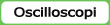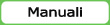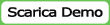Normalmente non è possibile aggiornare gli strumenti tradizionali. Anche se l’apparecchiatura fosse aggiornabile, richiederebbe comunque del tempo e dei costi di trasporto per spedirla presso la casa madre. Il Software PicoScope è aggiornato regolarmente con estensione delle prestazioni e miglioramenti vari. Questo software può essere scaricato gratuitamente dal nostro sito web in modo che il vostro oscilloscopio possa offrire prestazioni sempre attuali e continui m miglioramenti. Quale altro strumento può offrire gli stessi vantaggi nel tempo?
FACILE ED IN ITALIANO
Il PicoScope 6 è potente e facile da usare nello stesso tempo. Inoltre si trae beneficio dalla potenza del PC e dalla familiare interfaccia di Windows. Il Software PicoScope è dotato di pagine help per la spiegazine delle sue caratteristiche. Il Software e il Manuale sono completamente in Italiano e saranno in grado di garantirvi le informazioni immediate per ogni applicazione!
CARATTERISTICHE INEGUAGLIABILI
Il PicoScope utilizza le ultime tecnologie di Windows per offrire le prestazioni richieste. Una veloce cattura rende facile visualizzare segnali che cambiano rapidamente, mentre un processore di dati assicura che il vostro PC sia in grado di processare le forme d’onda più complesse. Tutto questo e.. gratis! E’ possible scaricare il PicoScope ed usarlo, verificando direttamente la sua Potenza e le sue caratteristiche. E’ infatti possible usare il programma in “Demo Mode” per testare gran parte delle sue caratteristiche.
MODALITA' DI ACQUISIZIONE DEL SOFTWARE
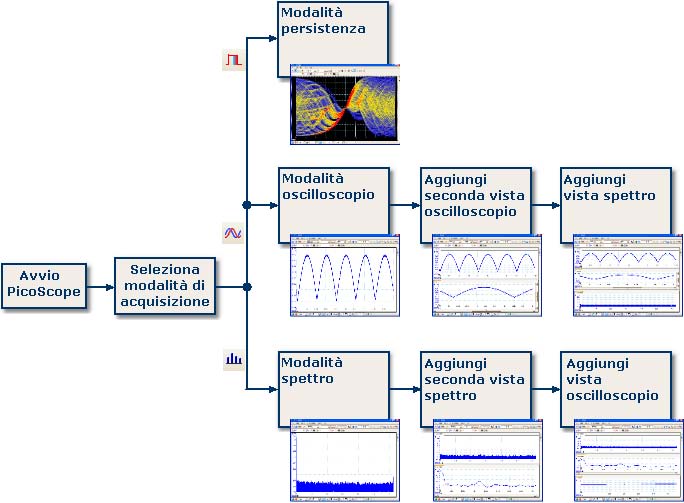
INFINITE FUNZIONI DEL SOFWARE PICOSCOPE 6
- Oscilloscopio Trasforma il vostro PC in un potente oscilloscopio. Il Software mostra i dati acquisiti dall'oscilloscopio come un grafico di ampiezza del segnale/tempo. Simile alla schermata di un oscilloscopio convenzionale, una vista oscilloscopio mostra una o più forme d'onda con un asse orizzontale comune del tempo, con un livello di segnale indicato con uno o più assi verticali. [...]
- Funzione Persistenza Rileva i glitche in modo molto semplice. La modalità persistenza sovrappone molteplici forme d'onda sulla stessa vista, con dati più frequenti o forme d'onda nuove tracciati in colori più brillanti di quelli più vecchi. Ciò risulta utile per individuare disturbi quando si deve vedere un evento di guasto raro nascosto in una serie di eventi normali ripetuti. [...]
- Canali matematici Inverte, somma, sottrae, moltiplica e divide canali o permette di creare funzioni matematiche personalizzate su uno o più segnali in ingresso. [...]
- Misurazioni automatiche Il Software è in grado di mostrare una larga gamma di misure e statistiche. Una tabella misurazioni visualizzerà le varie misurazioni dove si potranno aggiungere, cancellare o modificare i dati. [...]
- Analizzatore di Spettro Visualizza segnali nel dominio della frequenza. Simile alla schermata di un analizzatore di spettro convenzionale, una vista spettro mostra uno o più spettri con un asse di frequenza comune. Ciascuna vista può avere tanti spettri quanti sono i canali dell'oscilloscopio. [...]
- AWG Generatore di forma d’onda arbitraria Genera forme d’onda di quasi tutti tipi! PicoScope può programmare l'AWG con una forma d'onda standard, quale un'onda sinusoidale o quadrata, oppure una forma d'onda arbitraria che si può creare o importare da un file di testo. [...]
- Video sulle nuove funzionalità del Software PicoScope 6 [...]
- Decodifica Seriale I protocolli inclusi al momento sono I²C, SPI, RS232, UART e CAN bus. Questo elenco è destinato a crescere con gli aggiornamenti gratuiti del software. PicoScope visualizza i dati decodificati nel formato scelto: “in view”, “in window” o entrambi contemporaneamente. Il formato "in view" visualizza i dati decodificati sotto la forma d'onda, su un normale asse dei tempi, segnalando in rosso i frame di errore. È possibile ingrandire questi frame per ricercare disturbi o distorsioni sulla forma d'onda. [...]
- Sonde personalizzate configurabili via software per ogni tipo esigenza e segnale! Scopri le Sonde per Oscilloscopi, le Pinze Amperometriche e tutti gli Accessori Pico Technology.
.jpg)
COMANDI DI CONTROLLO DELL'OSCILLOSCOPIO
A - I comandi più comuni come la selezione del range di tensione, la base dei tempi, la capacità di memoria, la selezione del canale sono collocati nel toolbar per un veloce accesso, lasciando libera gran parte del display per la visualizzazione delle forme d’onda. Funzioni e comandi più avanzati sono disponibili nel “Tools menu”.
B - Bottone Autosetup: imposta automaticamente la base dei tempi e il range di tensione per una stabile visualizzazione del segnale.
MISURE AUTOMATICHE
C - Sul display vengono visualizzati i valori di misure di parametri utili per la ricerca e l’analisi dei guasti. Possono essere aggiunte tutte le misure che si vuole. Ciascuna misura comprende parametri statistici mostrando la loro varabilità.
Questi i parametri misurabili:
|
Oscilloscopio: |
Valore efficace AC, vero Valore Efficace, valore medio DC, Tempo di ciclo, Frequenza, Duty Cycle, Tempo e velocità di salita, Tempo e velocità di discesa, Larghezza impulso High e Low, Valore massimo, minimo, picco picco |
|
Analizzatore spettro: |
Frequenza al picco, ampiezza al picco, ampiezza media al picco, potenza totale, Distorsione Armonica Totale THD %, Distorsione Armonica Totale THD dB,
Distorsione Armonica Totale + rumore, Range dinamico libero da due spurie (SFDR), Rapporto Segnale rumore + distorsione totale (SINAD), Rapporto segnale / rumore (SNR), Distorsione di Intermodulazione (IMD) |
|
Statistiche: |
Deviazione minima, massima, media e standard |
POTENTE CAPACITA' CATTURA E ANALISI DI SEGNALI
D - Il display dell’oscilloscopio può essere semplice o complesso quanto si vuole. Si può partire con la visualizzazione di un singolo canale e aggiungere qualsiasi numero di canali attivi, canali matematici, forme d’onda di riferimento.
E - Il PicoScope è stato concepito per ottimizzare l’utilizzo dell’area del display. E’ possibile aggiungere videate di oscilloscopio e analizzatore di spettro, ciascuna delle quali è pienamente regolabile.
STRUMENTI DEL DISPLAY
F - Cursori: ciascun asse dispone di due cursori che possono essere trascinati nello schermo per effettuare misure veloci di ampiezza, tempi, frequenza
G - Assi mobili: gli assi verticali possono esseri spostati su e giù. Questo è particolarmente utile quando forme d’onda si sovrappongono. C’è anche un comando per ritornare alle posizioni originarie.
H - Funzioni di zoom e pan: il PicoScope consente fattori di zoom fino a 100 milioni, necessari quando si lavora con capacità elevate di memoria come le nostre. Si possono usare le funzioni di zoom-in, zoom-out e pan, oppure la finestra di insieme dello zoom per una navigazione veloce.
I - Funzione di richiamo di una forma d’onda: il PicoScope memorizza automaticamente fino a 10.000 tra le più recenti forme d’onda. E’ possibile scorrerle per osservare eventi intermittenti
J - Decodifica seriale: è possibile decodificare CAN bus o segnali PC e visualizzare i dati lungo il segnale fisico o come una tabella dettagliata
K - Canali matematici: è possibile combinare canali di ingresso e forme d’onda di riferimento usando semplici operazioni aritmetiche o equazioni personalizzate utilizzando anche funzioni trigonometriche o altro.
L - Forme d’onda di riferimento: è possibile immagazzinare forme d’onda in memoria o su un disco e visualizzarle insieme ai segnali di ingresso. Ideale per diagnostica e test di produzione.
M - Test con limiti di maschera: si può generare una maschera di test automaticamente da una forma d’onda o a mano. Il PicosScope evidenzia ogni parte della forma d’onda che cade al di fuori della maschera e esegue statistiche di errore.
INSTALLAZIONE DEL SOFTWARE
PicoScope è stato progettato per essere facilissimo da usare, anche per coloro che non hanno familiarità con gli oscilloscopi.
Dopo aver seguito le fasi introduttive elencate di seguito, presto si sarà in grado di diventare un esperto di PicoScope.
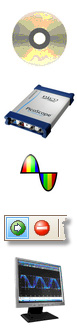 |
1. Installazione del software. Caricare il CD-ROM che è fornito con l'oscilloscopio, poi fare clic sul collegamento "Installa software" e seguire le istruzioni sullo schermo.
2. Collegare l'oscilloscopio, Windows lo riconosce e prepara il computer a interagire con esso. Attendere finché Windows non informa che il dispositivo è pronto all'uso.
3. Fare clic sulla nuova icona di PicoScope sul desktop di Windows.
4. PicoScope rileva l'oscilloscopio e si prepara a visualizzare una forma d'onda. Il tasto verde Avvia è evidenziato per mostrare che PicoScope è pronto.
5. Collegare un segnale a un canale in ingresso dell'oscilloscopio e appare la prima forma d'onda.
|
SCARICA L'ULTIMA VERSIONE DEL SOFTWARE
Tutti i software disponibili in base al tipo di Oscilloscopio PicoScope per Windows, Mac o Linux
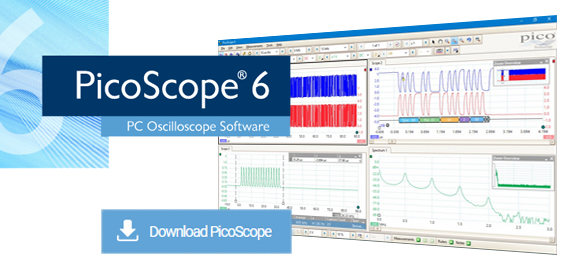
DRIVER ED ESEMPI PER PROGRAMMATORI
I prodotti della Pico Technology vengono forniti completi di Software ed in aggiunta vengono offerti gratuitamente una vasta gamma di driver ed esempi per LabVIEW, Agilent VEE, TestPoint, Excel, Visual Basic, C, Delphi e Linux.
I driver e gli esempi forniti nel SDK sono diversi per ogni prodotto e si possono scaricare direttamente sul sito della Pico Technology.